很多人拍照后总苦恼调色达不到想要的效果,其实想要让普通照片蜕变出电影级质感并非难事。只要掌握Ps调色工具的使用技巧,哪怕是普通照片也能焕发新生。今天就来分享一套实用的Ps调色流程,从基础调整到进阶技巧,从电影感营造到质感提升,一步步教你用调色实现高级感。
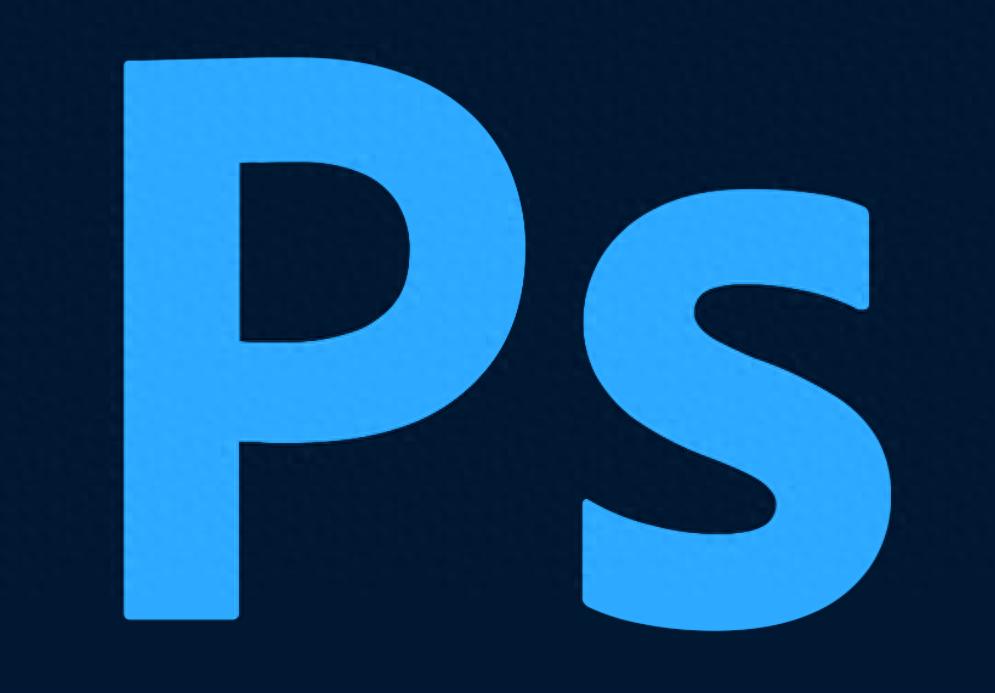
一、CameraRaw滤镜:奠定电影基调的第一步
打开Ps后,按Ctrl+O导入照片,先别急着动手,点击菜单栏“滤镜→CameraRaw滤镜”——这个面板比直接用色彩平衡更直观。在“基本”选项卡里,两个核心滑块是调色的关键:
- 色温:往左拉增加蓝调,往右拉增加暖调。电影感照片的色温通常在3800-4200之间,既能避免过暖的“土气感”,又能保留柔和的氛围。
- 色调:往左偏绿色,往右偏洋红。想要胶片质感,色调往洋红方向推+15到+25,搭配上述色温,胶片的复古感立刻显现。
二、色彩平衡调整:分区域精细控色
回到Ps主界面后,新建“色彩平衡”调整图层(点击图层面板下方的黑白圆圈图标选择)。这里的“阴影、中间调、高光”三个选项能实现精准调色:
- 阴影:往青色-蓝色方向微调,让暗部更通透,避免发灰。
- 中间调:轻轻往洋红-红色方向推一点,增强画面的层次感。
- 高光:适当往黄色方向调整,让亮部更有光泽却不刺眼。
每个调整的幅度都要克制,不透明度建议控制在30%-50%,叠加后效果会更自然。
三、可选颜色:拯救“脏色”的神器
很多人忽略的“可选颜色”,其实是净化色彩的关键。新建“可选颜色”调整图层,针对不同颜色通道调整,能解决常见的调色问题:
- 红色通道:青色+20、洋红-15,让红色摆脱发紫的杂色,更纯净鲜亮。
- 黄色通道:青色+30、黄色-20,轻松改善天空或景物的“土黄色”,还原清爽感。
四、分离色调与曲线:打造Ins质感
想要类似Ins滤镜的通透感,分离色调和曲线调整缺一不可:
按Ctrl+M打开曲线面板,点击左上角的“手指图标”,在阴影区域点击添加控制点,轻轻上拉让暗部更有层次,避免死黑。
若想强化明暗对比,可在高光区域添加控制点,轻微下拉让亮部更有质感。
五、渐变映射:一键get电影感
这是很多摄影师私藏的调色套路,操作简单却效果惊人:
1.新建“渐变映射”调整图层,双击渐变条打开编辑器。
2.左侧设为深蓝色(#0f1419),右侧设为橙黄色(#ffa500)。
3.混合模式改为“柔光”,不透明度调至40%-60%——典型的电影色调就此诞生。
六、LAB模式:让色彩更饱和通透
虽然步骤稍复杂,但LAB模式能让颜色更有张力:
点击“图像→模式→Lab颜色”,切换模式后进入通道面板。
a通道控制红绿,b通道控制黄蓝,用曲线工具在两个通道分别做轻微S型曲线,色彩会更饱和、画面更通透。
七、检查与收尾:细节决定成败
调色后别着急保存,做好这两步能避免翻车:
- 观察明暗层次:按Ctrl+Shift+Alt+E盖印图层,再按Ctrl+U将饱和度拉到-100转为黑白,检查是否有过曝或死黑,确保明暗对比合理。
- 保留修改空间:保存为PSD格式,保留所有调整图层,方便后续修改;若需用于视频,可直接导入Premiere,动态链接功能让后期更高效。
结语
调色的核心不是“用力”,而是“克制”——每个调整都像化妆时的轻描淡写,叠加后才能呈现自然的高级感。掌握这些调色技巧后,不用依赖预设,30分钟就能让普通照片摆脱“土气感”,无论是朋友圈分享还是专业创作,都能让人眼前一亮。






